Maintenant que vous savez comment copier un album photo iPhone sur votre PC, examinons un autre processus important: la conversion de ces photos dans un format plus courant.
Comme vous vous en souvenez peut-être, avec la version iOS 11, Apple a basculé vers la technologie HEIF à partir du format JPEG standard. Cela signifie que toutes les photos (celles prises après l'installation d'iOS 11, de toute façon) copiées sur votre PC recevront une extension .HEIC.
Cela pourrait être problématique, selon ce que vous comptez faire avec ces photos. Si vous voulez, par exemple, commander des tirages en ligne ou créer un diaporama en utilisant un service tel que Animoto, vous constaterez que le format HEIC n’est pas accepté. En fait, il est impossible de visualiser ces photos sous Windows sans un plug-in supplémentaire. Heureusement, un codec HEIC gratuit est disponible sur Windows App Store.
Dans ma situation, j'avais plusieurs photos de vacances que je voulais transformer en diaporama, mais le logiciel ne prenait pas en charge HEIC. Et je n'étais pas sur le point d'importer manuellement une photo après l'autre dans un éditeur d'images, puis de l'enregistrer au format JPEG.
Heureusement, je n'avais pas à le faire. iMazing HEIC Converter est un utilitaire gratuit (disponible pour Windows et Mac) qui permet de convertir par lots les photos HEIC au format JPEG ou PNG.
Il suffit d’installer et d’exécuter le programme, puis d’ouvrir une fenêtre de l’explorateur contenant vos fichiers HEIC. Glissez-déposez un ou plusieurs fichiers dans le convertisseur, puis choisissez un format et déterminez si vous souhaitez conserver les données EXIF (informations incorporées de chaque photo).
Enfin, cliquez sur Convertir et spécifiez où le programme doit enregistrer les fichiers convertis. Et c'est tout!



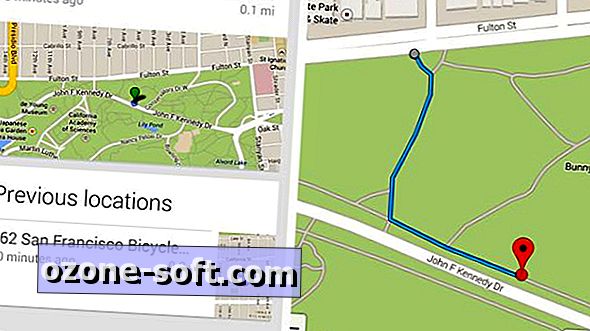



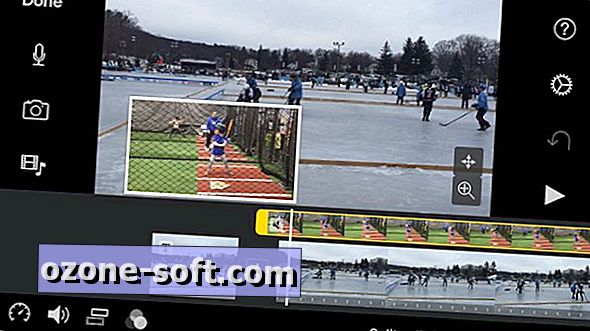





Laissez Vos Commentaires